PS调色教程(二)彩色转黑白怀旧调色篇
1、第一步:启动PS cs6进入编辑窗口,打开图片,见图解,我这里默认是打开JPG图片来演示给大家看看
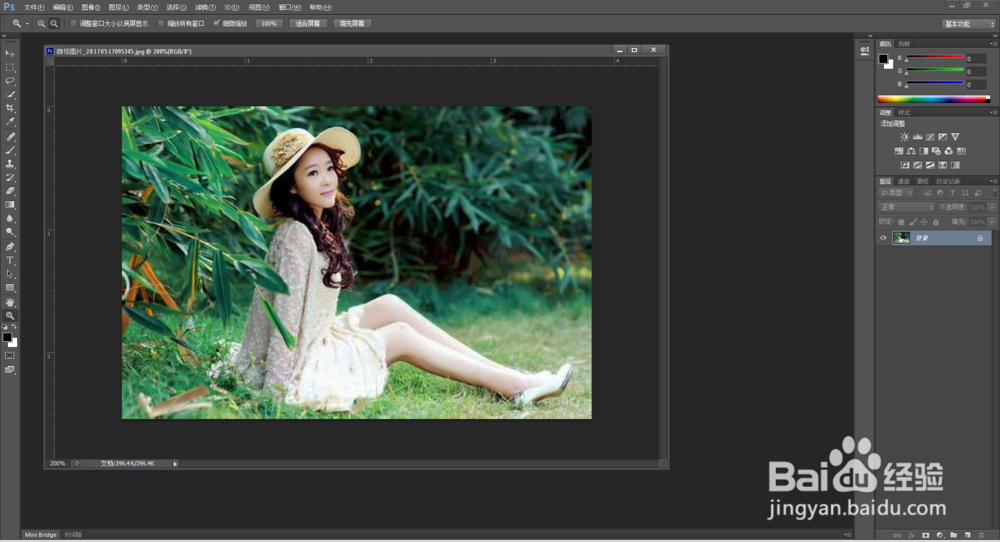
2、第二步:复制图层-- 进入编辑窗口之后,一定要记得复制图层,这样可以不损坏原照片,这个习惯一定要保持哦!!
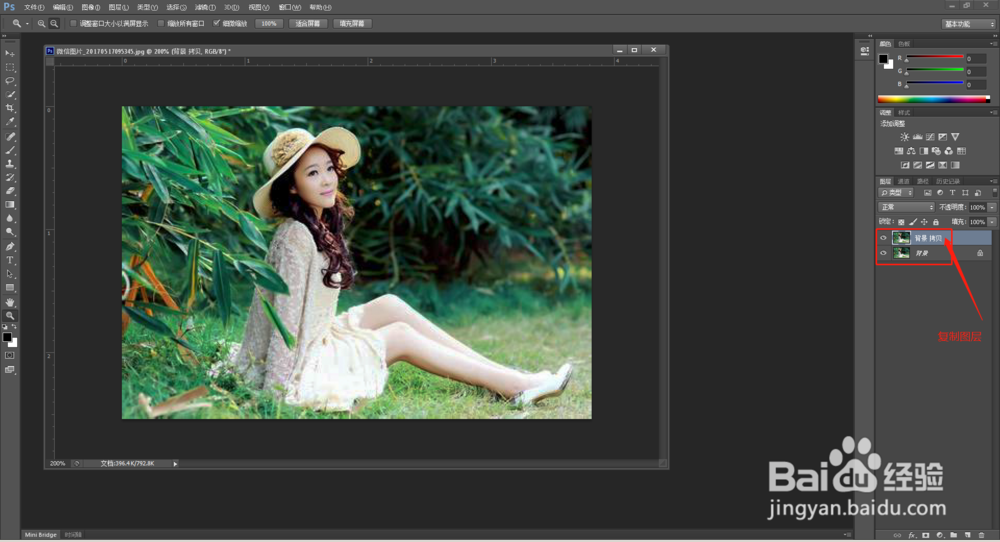
3、第三步:彩色转黑白。快捷键是:Ctrl+shift+Alt+b 这个快捷键直接可以快速调出黑白调色工具。

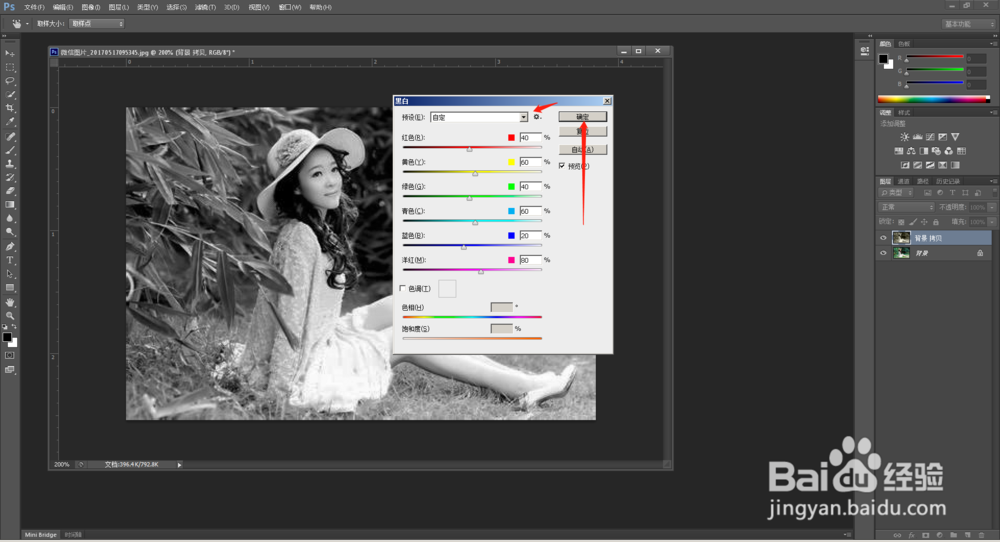
4、第四步:进入黑白编辑窗口,来进行相关参数设置。参数设置好了进入下一步设置即可;
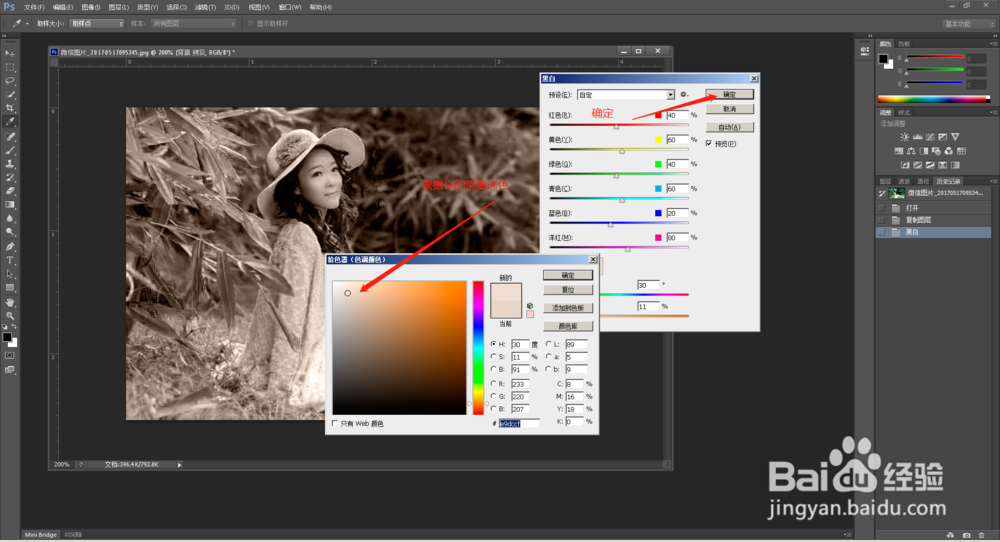
5、第五步: 在这里可以设置你想要的颜色风格,可以非常方便客户选择颜色。拾色器的应用可以派上用场了。可以根据你的喜好,选择色调。
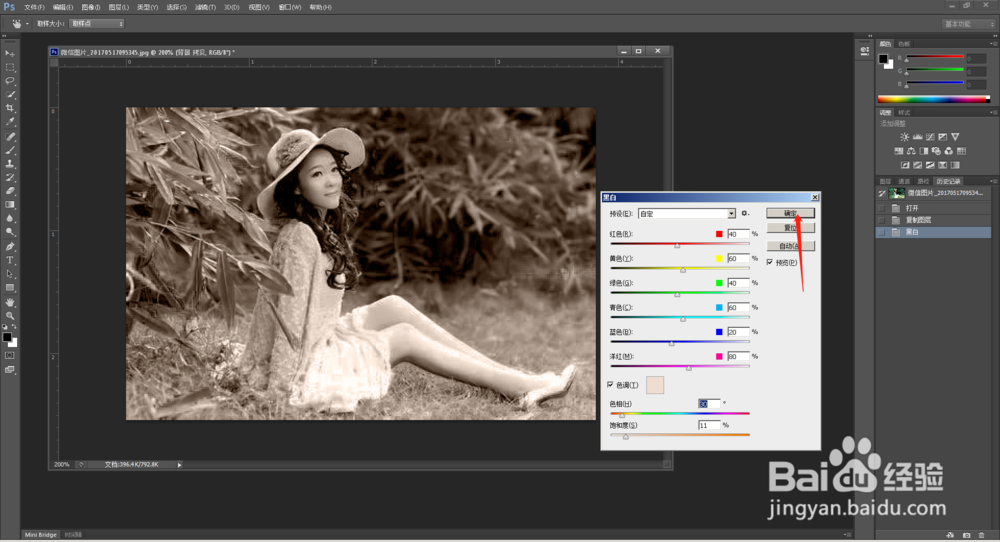
6、第六步:照片保存。所有参数设置好了之后,就可以保存你的照片了。单击右键“确定”--保存照片。

7、最后你可以看到照片效果了。是不是非常好用呢!如有不懂,可以给我留言!!
愿意和大家一起来探讨!!

声明:本网站引用、摘录或转载内容仅供网站访问者交流或参考,不代表本站立场,如存在版权或非法内容,请联系站长删除,联系邮箱:site.kefu@qq.com。
阅读量:180
阅读量:144
阅读量:165
阅读量:191
阅读量:167